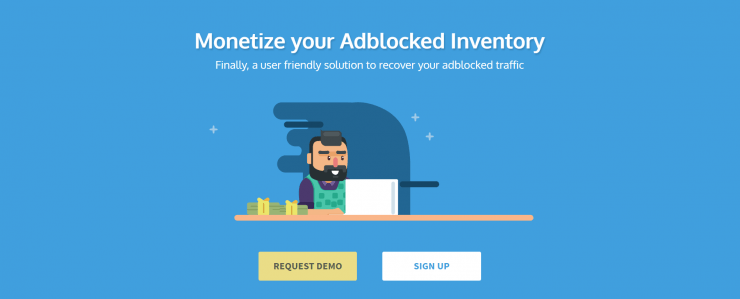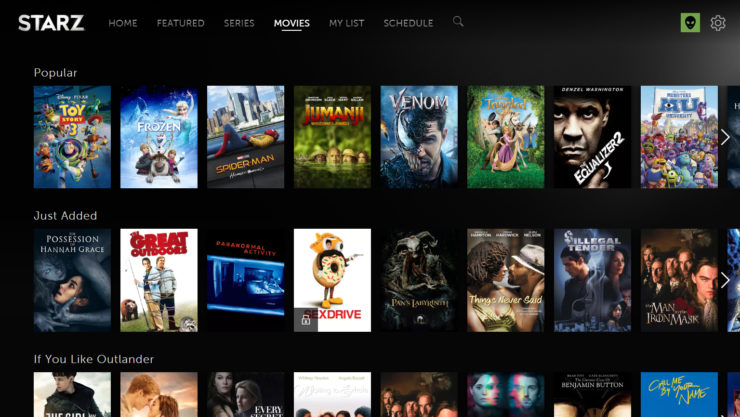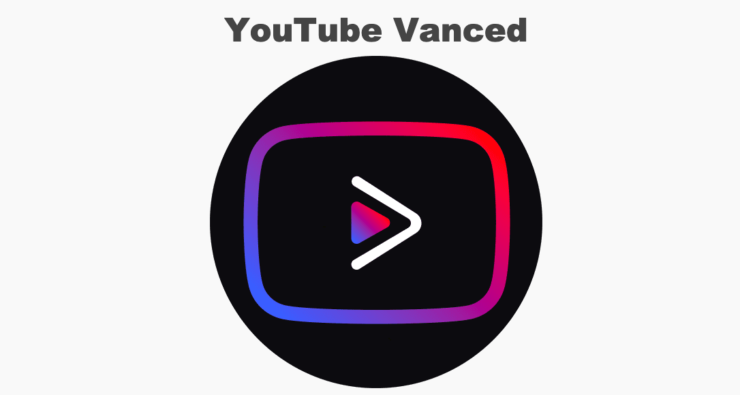Hva er VPN og hvordan det fungerer?
Innhold:

VPN eller Virtual Private Network har sett ganske myebølge i nyere tid. Takket være fordelene har mange mennesker begynt å bruke disse VPN-tjenestene i dag. Men før vi dykker dypt inn i typen og fordelene den gir med seg selv, la oss først sjekke ut hva som er en VPN og dens arbeidsmekanisme.
↑ Hva er en VPN og hvordan fungerer den?
Et virtuelt privat nettverk lar deg surfeprivat og anonymt ved å dirigere enhetens internett gjennom VPN-nettverket i stedet for din Internett-leverandør (ISP). Som et resultat, når datapakkene når bestemmelsesstedet, kommer de fra VPN-serveren i stedet for fra datamaskinen din.
Hver enhet på nettet har fått en IPAdresse. Dette er en unik adresse som gir enheten sin identitet og hjelper til med å identifisere stedet der brukeren får tilgang til nettet. Disse VPN-tjenestene skjuler denne IP-adressen og hjelper deg med å surfe på internett på en trygg og sikker måte. Med andre ord, tenk på en VPN som en tunnel eller megler som dirigerer dataene dine fra tunnelen over til den endelige destinasjonen.
Og mens du gjør det, bruker den en protokoll.Det finnes mange forskjellige typer protokoller, men noen av de mest brukte er Point-to-Point Tunneling Protocol (PPTP), Layer 2 Tunneling Protocol (L2TP), Secure Socket Tunneling Protocol (SSTP), Internet Key Exchange versjon 2 ( IKEv2) og OpenVPN. Den første, dvs. PPTP er opprettet av Microsoft og er den eldste som fortsatt er i bruk. På den annen side blir Open VPN ansett som den beste VPN-protokollen. Å være åpen kildekode i naturen, oppskalerer det stadig utviklingskartet.
↑ Sporer Google deg på nettet?
Ja, Google registrerer hva du surfer på?Hvor ofte besøker du et bestemt nettsted? Google lagrer faktisk informasjonskapsler på enhetens harddisk, disse informasjonskapslene hjelper til med å identifisere brukeren og hans oppførsel. Den tar hensyn til disse informasjonskapslene og viser brukerens målbaserte annonser. Du kan forhindre at Google sporer deg ved å bruke en hvilken som helst sikker søkemotor DuckDuckGo.
↑ Hvilken informasjon blir sendt til ISP?
Som nevnt tidligere bare URL og IP-adresseblir tatt opp av ISP for lagring av data. De har informasjon om hva du gjør på et nettsted. Egentlig alt det du gjør i HTTP er praktisk synlig for alle og er mindre sikkert, men det du gjør i HTTPS er kryptert og sikrere, men Internett-leverandøren kan fremdeles vite URL-en. Passordene dine og annen konfidensiell informasjon er sikker fra tjenesteleverandøren i HTTPS. For tiden bruker alle søkemotorer https // for online sikkerhet.
Hvordan skjuler du nettleserdataene dine fra internettleverandøren?
↑ Hva er fordelene med et VPN?
Det er mange fordeler knyttet til VPN-er.For eksempel kan du enkelt bla gjennom geografisk begrensede nettsteder og få tilgang til innhold som opprinnelig er blokkert for din region. På samme måte får du tilgang til streamingtjenester som Hulu, Disney, Netflix osv. Som kanskje ikke er tilgjengelige i din region. På samme måte får du også surfe på internett på en sikker måte, uten å være offentlig.
Dette går veldig langt i å gi anonymitetfra ISP å spore aktivitetene dine og bekjempe bekymringer knyttet til myndighetene som overvåker din online aktivitet, ISP som samler inn data og nettleserhistorikk, etc. Bortsett fra det, kan du også bla gjennom de offentlige (åpne) wifi-hotspots med større sikkerhet. Vel, listen kan fortsette og fortsette. Dette er noen av de største fordelene forbundet med disse VPN-tjenestene, og som et resultat er det stor etterspørsel i dag.
↑ Hva er de forskjellige typene VPN
La oss sjekke ut de forskjellige typene VPN-tjenester som eksisterer
↑ Bedriftens VPN
Bedrifts-VPN-er brukes vanligvis av ansattearbeider utenfor stedet. Det vil si at de arbeider eksternt og må få tilgang til viktig informasjon fra kontordatabasen. For å gjøre det til en sikker prosess velger de VPN-ruten. Ved hjelp av et passord, sikkerhetstoken eller autentiseringsapper som Google Authenticator, Authy osv. Kan de sikkert logge på organisasjonens intranett og utføre de ønskede oppgavene.
↑ Forbruker VPN
Den andre typen VPN, denne brukes i storantall brukere over hele verden. I denne typen VPN kan du koble til og få tilgang til innhold uten noen begrensning eller barriere. Fungerer som en tunnel, det hjelper deg å koble til destinasjonen ved å skjule IP-adressen din og sende forbindelsen gjennom serveren. Dette får Internett-leverandøren til å tro at du får tilgang til internett fra VPN-områdets server i stedet for din egen.
↑ Frittstående VPN
Dette er VPN-tjenestene som tilbys av en enkelt enhet som Nord VPN, Tunnelbjørn, Express VPN, etc.Dette lar deg enkelt sette opp en VPN på PC-en din og deretter prøve tjenesten uten å forplikte deg til det. For eksempel kan du bruke disse VPN-tjenestene i en bestemt enhet som den bærbare datamaskinen. For andre enheter som er koblet til nettverket, fungerer de normalt uten VPN. Men hvis du er fornøyd med tjenestene og ønsker å utvide den til nettverksnivå, kan du prøve neste VPN-type som er nevnt nedenfor.
↑ Routernivå VPN
Som navnet antyder, innkapsler det helenettverk under VPN. Som et resultat vil alle enheter som er koblet til ruteren din, gå gjennom denne VPN-tjenesten. Selv om det gjør det ganske enkelt på slutten, men bare gå for denne tjenesten, er du helt fornøyd med den VPN-en, ellers kan du fortsette å bruke frittstående VPN-er.
↑ Nettleserutvidelser
Noen VPN-er eksisterer også som en nettleserutvidelse forChrome, Firefox og andre nettlesere basert på Chromium-kildekode (som den nye Microsoft Edge). På den annen side eksisterer det også noen dedikerte VPN-nettlesere som Opera VPN. Du kan også prøve dem også.
↑ Hvor sikre er disse VPN-ene
Vi har allerede nevnt at VPN fungerer som entunnel som hjelper deg med å koble deg til destinasjonen. For uinnvidde sendes dataene som etterlater enheten din i pakker. Dette er noe som ikke er relatert til VPN, men hvordan ting fungerer i normale scenarier.
Så snart disse pakkene forlater kilden (i.din enhet), vikles VPN-tjenestene rundt et ytre beskyttelseslag til disse pakkene som er kryptert gjennom en prosess som vi kaller som innkapsling.
Denne ytre pakken er ansvarlig for å holde dataene dine sikre mens de overføres gjennom tunnelen. Og når pakkene når destinasjonen, fjernes den ytre pakken og dekrypteres.
Hvis det av en eller annen grunn er forbindelsen ødelagt ogpakkene dine når ikke målet, så ikke bekymre deg, mellommennene vil ikke kunne dekryptere datapakkene dine. Dataene dine forblir sikre, sikre og i kryptert tilstand til de når målet.
↑ Noen ytelsesproblemer med disse VPN-ene?
Så i normale tilfeller forlater datapakkenekilde og nå destinasjonen. Men mens du bruker en VPN-tjeneste, blir hver pakke først innkapslet og kryptert. Så når den når destinasjonen, fjernes den ytre pakken, og dekrypteringsprosessen finner sted. Denne prosessen vil definitivt ta litt tid å fullføre. På samme måte er serverne til denne VPN generelt lokalisert geografisk langt utenfor steder. Du kan velge en server i nærheten hvis en VPN tilbyr, men det gir ikke mye mening.
For eksempel hvis du er en indisk bruker og vil ha detfor å få tilgang til et blokkert nettsted, vil du ikke bruke en server i et asiatisk land, men heller velge en server i Europa eller USA. Dette er fordi hvis et nettsted er blokkert i India, kan det også være blokkert i nabolandene i Asia.
Men når vi velger fjerne servere, er vi det ogsåøke tunnelstørrelsen som disse datapakkene må passere gjennom. Så kort sagt, ja, disse VPN-serverne er litt treg siden den må passere gjennom disse prosessene, men likevel vil du ikke merke en betydelig reduksjon i hastighet. Videre oppveier de positive tilknytningene til disse VPN-ene definitivt det negative.
↑ Hvordan koble til et VPN?
For å koble til en offentlig VPN, kan du besøke deresrespektive nettsteder. Noen av de mer populære VPN-tjenestene inkluderer TunnelBear, Nord, ExpressVPN, etc. De fleste av dem er imidlertid betalte tjenester. Så vennligst les alle funksjonene de har i butikken før du fortsetter med kjøpet. Før du begynner å bruke VPN-tjenesten, må du også opprette en profil. Slik kan det gjøres:
1. Klikk på Start-menyen og skriv inn en VPN. Åpne VPN-innstillinger fra listen.
2. Klikk deretter på Legg til en VPN-tilkobling øverst.

3. I Windows-leverandørboksen velger du Windows (innebygd).
4. Under delen Navn på tilkobling skriver du inn hvilket navn du ønsker.
5. Skriv inn adressen til VPN-serveren i servernavnet eller adressefeltet.
6. Velg deretter VPN-protokollen i boksen VPN-type. Sørg for å spørre om denne protokollen fra organisasjonen din eller stedet du vil bruke denne VPN-en fra.

7. Velg nå Type påloggingsinfo. Du kan velge et brukernavn og passord, et engangspassord, et sertifikat eller et smartkort hvis du kobler til et VPN for jobb.
8. Til slutt skriver du inn brukernavn og passord hvis du vil at forbindelsen skal være sikrere. Det er imidlertid valgfritt, og du kan også hoppe over det.
9. Og hvis det er din egen PC eller bærbare datamaskin, kan du også merke av Husk påloggingsinformasjonen min. Når du er ferdig, trykk Lagre.
10. Det er det. Du har opprettet en ny VPN-profil.
↑ Konklusjon
Med det avslutter vi denne omfattende veiledningenpå en VPN. Vi diskuterte også hvordan et virtuelt privat nettverk fungerer, hvilken protokoll det bruker og trinnene for å sette det opp. På samme måte gjorde vi også en grundig dekning av sikkerhetsaspektet til disse VPN-tjenestene og tilhørende advarsler.
Med så mange av fordelene er det ikkeoverraskende å se bruken av disse VPN-tjenestene oppskalere diagrammene. Hva er ditt syn på dette? Bruker du for øyeblikket noen VPN eller har du noen planer om å gjøre det i nær fremtid? Gi oss beskjed i kommentarfeltet nedenfor.